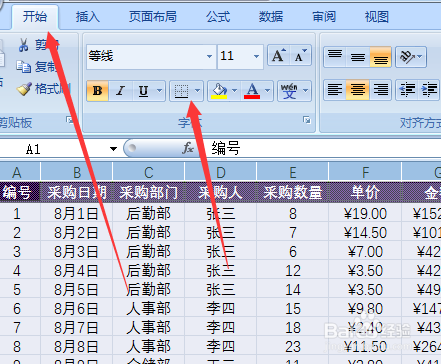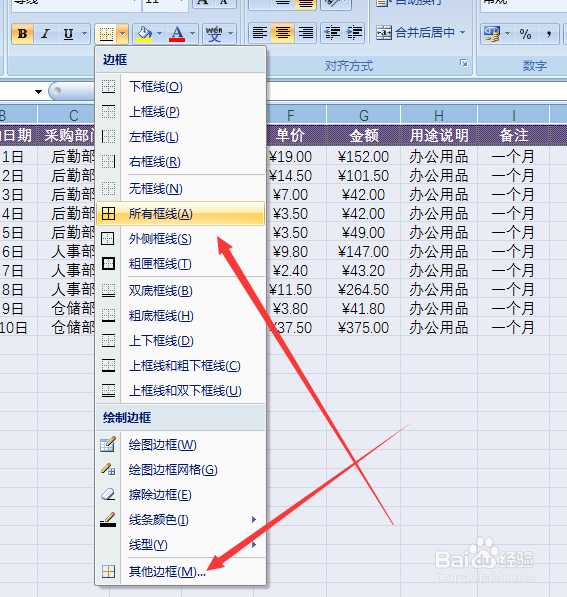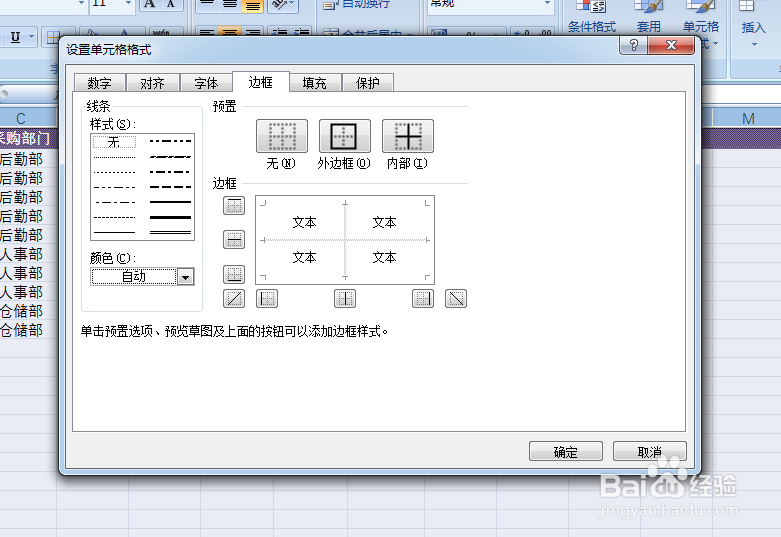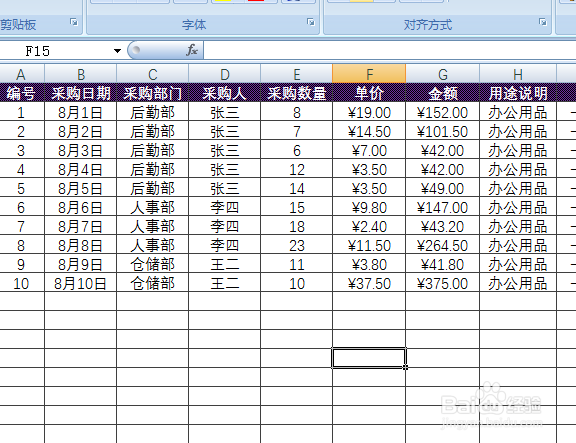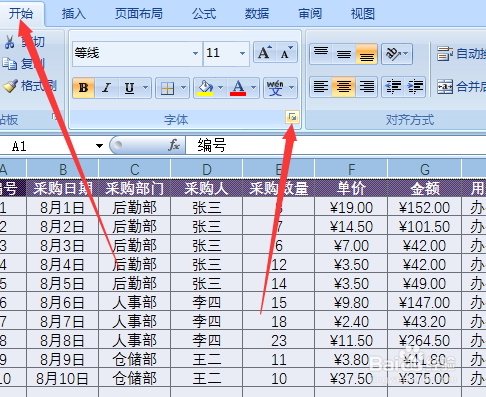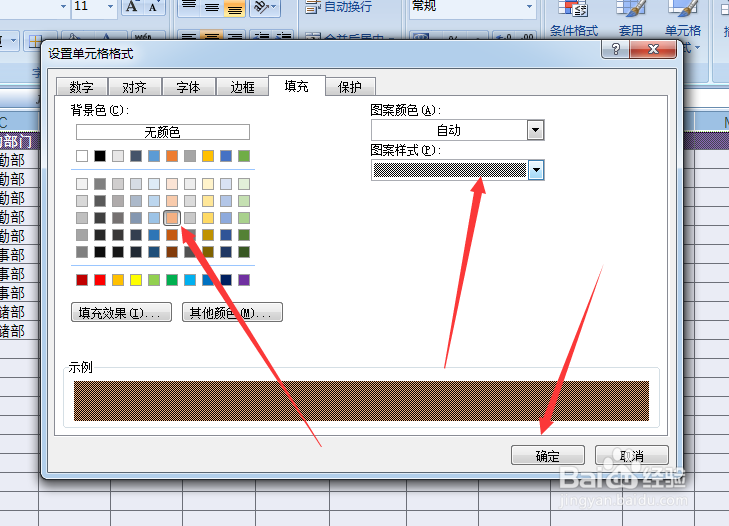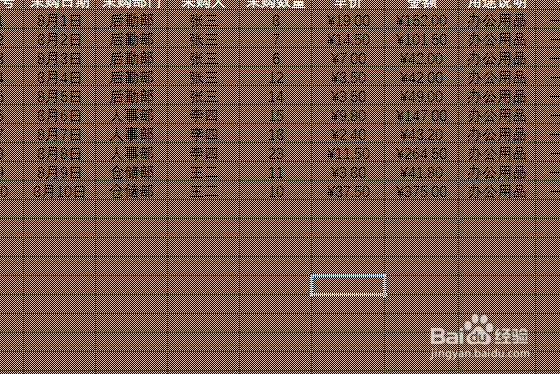怎样添加表格的边框和底纹
1、打开工作表选择需要添加边框和底纹的单元格区域,鼠标单击“开始”选项卡下的“字体”项,单击边框下拉按钮。
2、这时可以看到需要选择的边框的样式,单击即可为表格添加边框,如果需要更多的设置可以单击“其他边框”项。
3、单击“单元格格式设置”对话框,单击“边框”下的线条样式列表中选择需要的外边框线条样式,单击右侧的“外边框”键。
4、在线条样式中选择所需内边框线项,单击“确定”即可。
5、返回工作表中查看添加了边框的单元格区域的效果。
6、底纹的设置:选择需要设置底纹的单元格区域,单击“开始”选项卡下的“字体”对话框项。
7、打开对话框,单击“填充”选项卡,选择所需的填充颜色,单击“确定”即可。
8、返回工作表,这时就可以看到已经设置底纹的单元格区域内的效果。
声明:本网站引用、摘录或转载内容仅供网站访问者交流或参考,不代表本站立场,如存在版权或非法内容,请联系站长删除,联系邮箱:site.kefu@qq.com。
阅读量:60
阅读量:21
阅读量:49
阅读量:28
阅读量:62